在这个数字化时代,互联网已成为我们生活的一部分,无论是工作、学习还是娱乐,都离不开网络的支持。但是,对于初次接触网络设置的朋友来说,如何通过路由器连接网络可能是一个不小的挑战。别担心,本文将为你提供一个简单易懂的网络连接指南,帮助你轻松搞定网络连接。
准备工作
在开始之前,请确保你已经准备好了以下设备和工具:
1. 一台电脑或智能手机。
2. 一条网线(如果你选择有线连接)。
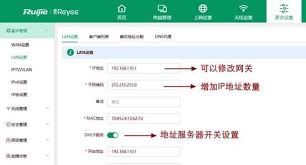
3. 路由器(本文以常见的家用无线路由器为例)。

4. 网络服务提供商提供的账号信息(包括用户名和密码)。
第一步:连接硬件
首先,我们需要将路由器与宽带调制解调器(通常是由你的网络服务提供商提供的)进行物理连接。如果你选择使用有线连接,可以将网线的一端插入调制解调器的“lan”口,另一端插入路由器的“wan”口。然后,给路由器接通电源,并开启路由器和调制解调器。
第二步:访问路由器管理界面
接下来,我们需要通过电脑或手机访问路由器的管理界面。打开浏览器,在地址栏输入路由器的ip地址。这个地址通常是192.168.1.1或192.168.0.1,具体取决于你的路由器型号。如果你不确定,可以查看路由器底部的标签或说明书。输入正确的ip地址后,会弹出一个登录页面,你需要输入默认的用户名和密码,这些信息同样可以在路由器底部找到。

第三步:配置网络连接
成功登录到路由器管理界面后,你可以开始配置网络连接了。首先,找到“上网设置”或类似的选项,根据你的网络服务类型(如pppoe、动态ip或静态ip)选择合适的设置方式。如果是pppoe连接,需要输入网络服务提供商提供的账号和密码。接着,保存设置并重启路由器,让新设置生效。
第四步:连接无线网络
如果你希望使用无线网络,那么还需要进行无线网络的设置。在路由器管理界面中找到“无线设置”或类似选项,开启无线功能,并设置无线网络名称(ssid)和密码。为了安全起见,建议选择wpa2或更高级别的加密方式。完成后,保存设置并重启路由器。
第五步:测试网络连接
最后,我们来测试一下网络连接是否正常。在电脑或手机上搜索可用的无线网络,找到你刚刚设置的ssid并连接。输入密码后,如果能够成功连接并且可以正常上网,那就说明网络连接已经设置成功啦!
结语
通过以上五个步骤,相信你已经能够轻松地通过路由器连接网络了。如果在实际操作过程中遇到任何问题,不妨查阅路由器的说明书或者联系网络服务提供商寻求帮助。网络连接虽然看似复杂,但只要按照步骤一步步来,其实并不难。希望这篇指南能帮助你在享受互联网带来的便利时更加得心应手!






















